Fix Fuzzy Windows 10-tekst på skærme med høj opløsning
Microsoft Windows 10 / / March 18, 2020
Sidst opdateret den

En irritation af Windows 10 på en skærm i høj opløsning er nogle skrifter, som er slørede eller uklar. Her er et kig på problemet, og hvordan du løser det.
Windows 10 har nogle gode nye funktioner og er utroligt bedre end Windows 8.1. Imidlertid en irritation af Windows 10 på en skærm i høj opløsning - nogle skrifttyper er slørede eller uklar. Her er et kig på problemet, og hvordan du løser det.
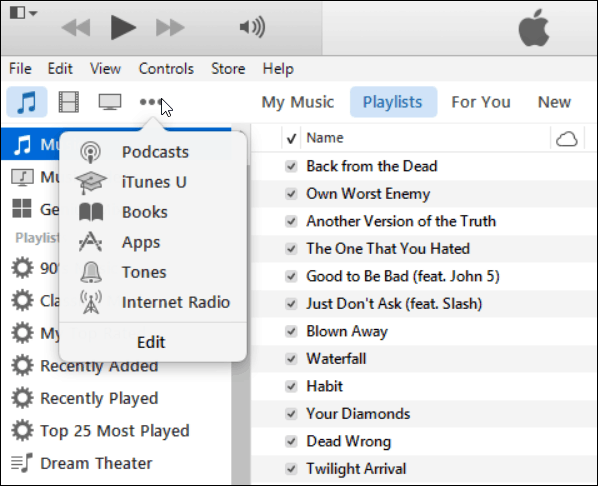
iTunes på Windows er et eksempel, hvor teksten ser uklar / uskarp ud på en skærm med høj opløsning.
Windows 10 slørede skrifttyper
Jeg bemærkede dette med det samme på min Lenovo Flex 2 som har en opløsning på 1920 × 1080. Jeg gik udtømmende gennem skærmindstillingerne og fandt ikke noget, der fungerer til at rydde op i teksten.
Problemet er, hvis du har en skærm med en opløsning på 1920 × 1080 eller højere, sætter de fleste brugere DPI-skaleringen til mindst 125% for at gøre alt lettere at læse. Vi dækkede dette problem i vores artikel: Gør Windows 10 Desktop lettere at se på skærme i høj opløsning.
I denne artikel forklarede vi, at tæt pakning af pixels i en lille skærm får fotos og apps til at se fantastiske ud. Det gør dog også, at desktop-programmer, der ikke er designet til at køre i høje opløsninger, ser små og vanskelige ud.
Og fordi Windows 10 bruger en anden skaleringsmetode til DPI, forårsager det det uklare tekstproblem.
Fix slørede Windows 10-skrifttyper
Der er en løsning, som du kan bruge. Højreklik på genvejen til den app, du har et problem med, og derefter Ejendomme.
Vælg derefter fanen Kompatibilitet og aktiver 'Deaktiver skalering af skærm ved høje DPI-indstillinger.' Der kræves en genstart for at afslutte processen.
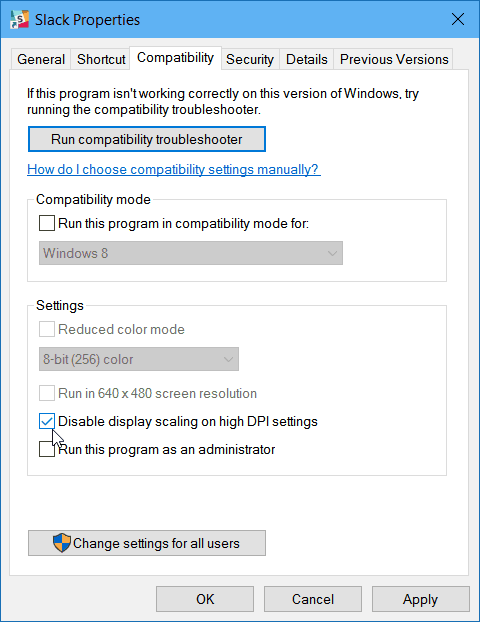
Selvom det korrigerer det uskarpe / uklare problem, er det uheldige, at du er tilbage, hvor du startede med en lille app og lille tekst, der er svært at se.
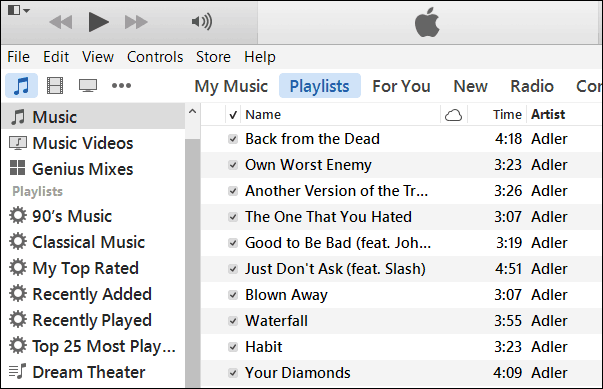
Her kan du se, at teksten i iTunes efter anvendelse af DPI Scaling fix er meget renere.
Dette problem ser ud til at være et problem, som mange brugere har klaget over, og der er et praktisk værktøj, du også kan bruge til at rette problemet.
Det hedder XPExplorer - Windows 10 DPI Fix, og det er gratis.
Start det, og kontroller indstillingen Brug Windows 8.1 DPI-skalering (vores fix), og vælg derefter dit skaleringsniveau.
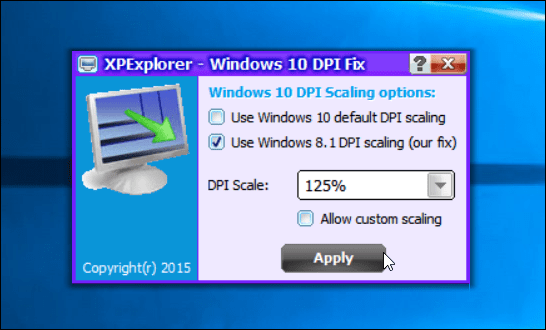
En genstart er påkrævet for at afslutte installationen. Når du får tilbage skrifttyper i de apps, du havde problemer med, skulle de ikke længere være uklar, men rene og klare igen.
Dette værktøj er rart at have, fordi det fungerer overalt, og du behøver ikke at bruge den manuelle metode til at rette alt, der har fuzzy / sløret tekst.
Microsoft holder sin Windows 10-enheder begivenhed i dag, og det er sikkert at antage, at vi får vist nye Windows Insider-bygninger af Windows 10 TH2 på et tidspunkt i denne uge. Forhåbentlig med færdiggørelsen af lanceringen af den nye opdatering, vil det have korrigeret DPI-skaleringsproblemet.


